Arch Linux には野良ソフトのインストールを支援する非公式ツールがある。ユーザが作ったスクリプト(PKGBUILD)に従い、ほぼ何もコマンドを打たずに野良ソフトをインストールできるスグレモノだ。これを「AURヘルパー」と呼ぶ。
今までならば「yaourt」というヘルパーを使っていれば間違いなかったが、最近状況が大きく変わったらしい。
AURヘルパーの現状
本家の「yaourt」の開発が停滞。その影響かすでに20個以上の派生型が作られている。もはやどれがどれなのかわからないような状況だ。そろそろ移行した方が良いと思ったので検討することにした。

pacaur は開発中止。AURヘルパーを開発しても全く金にならないし、いくつかのバグはコードの根本から見直さなければならないので開発者はやる気が失せたようだ。
aurman の開発者も自分で個人的に使うだけに留めて開発には携わりたくないから実質開発終了を宣言した。 yay へ移行するよう推奨している。
「yay」は AUR の投票システムでも一番の人気がある。ということで継続性が一番高そうな yay を試すことにする。

もっとも人気なAURヘルパー「yay 」
yay をちょっと解説すると Google Go 言語で作られた機能全部載せのヘルパー。yaourt を参考に作られたのでありがたいことに使い勝手は似ている。大きな違いはユーザの入力を更に減らす改良が行われていることだ。
PKGBUILD の編集も素の状態では行えないので人によっては余計なお世話と感じる人もいるだろう。少し自分好みに初期設定をする必要がある。
しかし簡単に設定変更ができるので大きな障害にはならないだろう。
インストール
Manjaro Linux には初めからリポジトリに入っているので、そのままインストールすれば良いが、AURヘルパーがない状態の Arch Linux だと以下の手順を踏む。
まず、必要な開発パッケージ、Goコンパイラ と Git をインストール
# pacman -S base-devel git goGit からファイルをクローンしてメイクするだけ。
$ git clone https://aur.archlinux.org/yay.git
$ cd yay
$ makepkg -si実行例
使い方はほぼほぼ yaourt と一緒。今まで使っていたコマンドが普通に使えるが、 yay 独自のオプションもある。
パッケージの更新
$ yay依存関係から外れたパッケージを削除
いわゆる不要なパッケージの削除。今までのように yay -Qdt でも動く。
$ yay -Ycシステム情報を表示。
インストールされたパッケージの数やインストールされた容量の大きいファイルを大きい順に10個表示する。
$ yay -Ps実行結果
Yay version v8.998
===========================================
Total installed packages: 1071
Total foreign installed packages: 2
Explicitly installed packages: 298
Total Size occupied by packages: 6.4 GiB
===========================================
Ten biggest packages:
libreoffice-fresh: 376.0 MiB
linux-firmware: 297.6 MiB
noto-fonts-cjk: 284.3 MiB
noto-fonts-extra: 231.4 MiB
chromium: 164.6 MiB
moka-icon-theme: 147.3 MiB
python: 144.2 MiB
firefox: 139.6 MiB
nvidia-utils: 122.7 MiB
webkit2gtk: 114.1 MiB
===========================================
:: Querying AUR...設定変更
yay の設定変更は ~/.config/yay/config.json というファイルに格納されているので、このファイルを編集すれば簡単に設定変更ができる。
PKGBUILD を編集するオプションを表示させる。
前述した通り yay はデフォルト設定だと PKGBUILD の編集をするかどうかのダイアログが表示されない。
しかしこれは --editmenu というオプションを追加することで簡単に表示させることができるので心配はいらない。
$ yay --editmenu --save--save コマンドはこの設定を保存するコマンドだ。これによって毎回 --editmenu オプションを追加する必要がなくなる。
yay はたくさんの機能があるので面倒ではあるが一度 --help コマンドでマニュアルを読むことをおすすめする。
他にも公式でコマンドの例が乗っている。
GitHub yay – Examples of Custom Operations
追記:yayのフォークparuが登場
yay の登場から約2年が経ち、バグフィックスだけはされているが開発はほとんど終了段階に入った。yay のメインデベロッパーがプロジェクトから離脱して paru という yay のフォークプロジェクトを立ち上げた。こちらも記事にしたのでよろしければ下記のリンクからどうぞ。
おわり

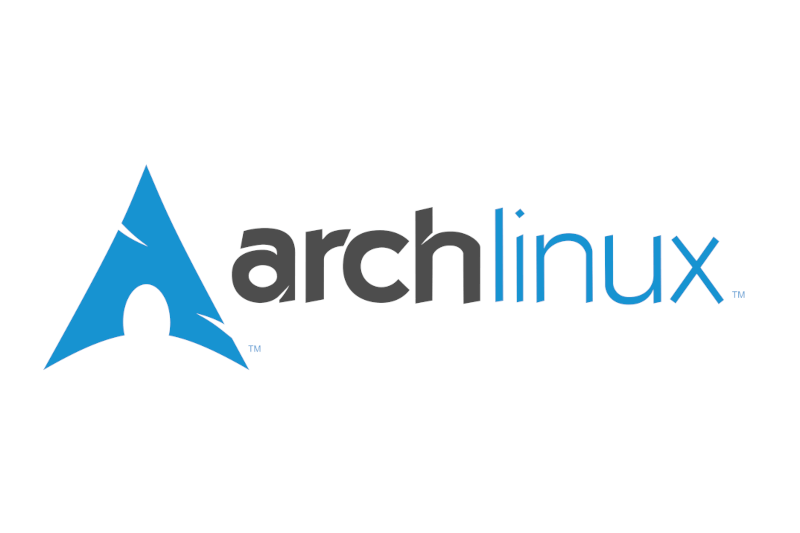
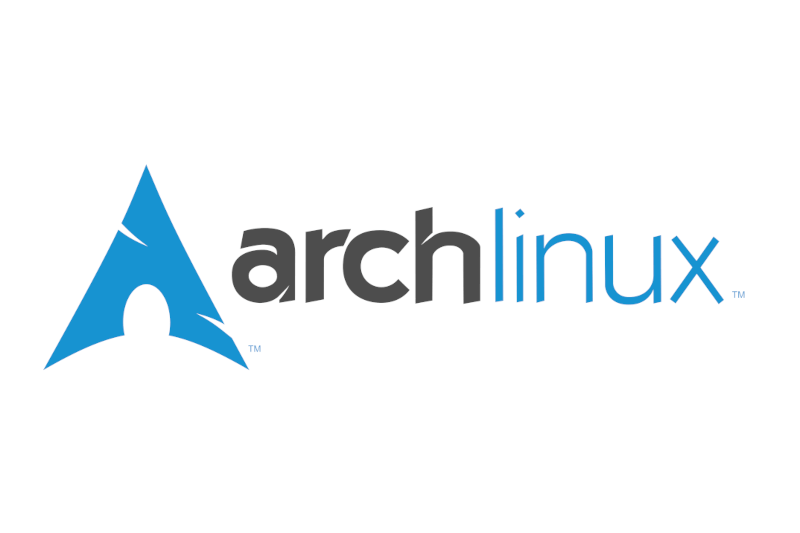



コメント